 |
ショートカットを使ってみよう |
| 教育関連リンク集 | 画像・素材 | コンピュータマニュアル集 | ソフト集 | 本・情報 | 特 集 | みんなで話そう | 研究会概要 | 会員登録 | TOP |
 |
ショートカットを使ってみよう |
| パソコンで文章などを打つとき、マウスとキーボードの両方を使って作業しますよね。 できた文章を構成し直したり訂正するとき、いちいちキーボードから手を離しマウスに持ち変えるのに煩わしさを感じたことはありませんか? また、手が思ったように動かずマウスの右クリック等がうまくいかないときショートカットキーを使ってみたらいかがでしょうか? すべて覚える必要はありませんが、知っていると結構便利に使えます。 今回は、よく使うだろうショートカットキーをピックアップしてみました。 |
| 右クリックの代用(Appキー) 選択後、赤で囲われたキーを押すと右クリックと同じ動作になります |
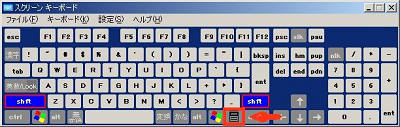 |
|---|
| Winキー Windowsの旗のマークが入ったキーです |
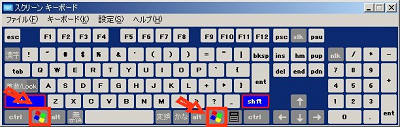 |
|---|
| 操作 | マウス | キーボード | マウス+キーボード |
| コピー | 右クリック | [Ctrl] + C | [Ctrl] + ドラッグ |
| ペースト(貼り付け) | 右クリック | [Ctrl] + V | |
| カット(切り取り) | 右クリック | [Ctrl] + X | |
| すべて選択 | [Ctrl] + A | ||
| アンドゥ(元に戻す・取り消し・やり直し) | [Ctrl] + Z | ||
| 再実行(リドゥ) | [Ctrl] + Y | ||
| 現在のカーソル位置から文書の先頭までを選択 | [Ctrl] + [Shift] + [Home] | ||
| 現在のカーソル位置から文書の末尾までを選択 | [Ctrl] + [Shift] + [End] | ||
| 印刷 | [Ctrl] + P | ||
| 上書き保存 | [Ctrl] + S | ||
| ファイルを開く | [Ctrl] + O | ||
| ファイルを閉じる | [Ctrl] + W | ||
| アクティブウインドウを閉じる | [Ctrl] + [F4] | ||
| 表示ウィンドウの切り替え | [Ctrl] + [Tab] | ||
| ウィンドウの最小化 | [Alt] + [Space] + N | ||
| ウィンドウの最大化 | [Alt] + [Space] + X | ||
| ウィンドウを閉じる | [Alt] + [Space] + C | ||
| タスクバーにあるアプリケーションのアクティブ/非アクティブの切り替え | [Alt] + [Tab] | ||
| アプリケーションの終了(WINDOWS終了) | [Alt] + [F4] | ||
| 現在のカーソル位置から行頭までを選択 | [Ctrl] + [Shift] + [Home] | ||
| 現在のカーソル位置から行末までを選択 | [Ctrl] + [Shift] + [End] | ||
| ファイルの検索 | [Winキー]+F | ||
| ページを送る | [Page Up] | ||
| ページを戻す | [Page Down] | ||
| 選択したファイルやフォルダの削除(ゴミ箱へ移動) | 右クリック | [Delete] | |
| 選択ファイルやフォルダをゴミ箱にいれずに直接削除 | 右クリック | [Shift] + [Delete] | 右クリック + [Shift] |
| 任意に複数個のファイル・フォルダを選択 | [Ctrl] + マウスクリック | ||
| 連続した、複数ファイル・フォルダの選択 | [Shift] + マウスクリック | ||
| プロパティの表示 | 右クリック | [Alt] + [Enter] | [Alt] + ダブルクリック |
| ショートカットの作成 | 右クリック | [Ctrl] + [Shift] + ドラッグ | |
| 名前の変更 | 右クリック | [F2] | |
| [スタート] メニューの表示 | [Alt] + [Esc] | ||
| エクスプローラの起動 | [Winキー]+E | スタートを右クリック | |
| アプリケーション・ウィンドウズの強制終了 | [Ctrl] + [Alt] + [Delete] | ||
| ●Word | |||
| 文字を太字に | [Ctrl] + B | ||
| 文字を斜体 | [Ctrl] + I | ||
| 文字に下線 | [Ctrl] + U | ||
| セル内・行の文字列を中央揃え | [Ctrl] + E | ||
| セル内・行の文字列を両端揃え | [Ctrl] + J | ||
| セル内・行の文字列を均等割付 | [Ctrl] + [Shift] + D | ||
| セル内・行の文字列を左揃え | [Ctrl] + L | ||
| セル内・行の文字列を右揃え | [Ctrl] + R | ||
| セル内・行の文字列を左端からインデント | [Ctrl] + M | ||
| ●Excel | |||
| 今日の日付を入力 | [Ctrl] + ;(セミコロン) | ||
| 現在の時刻を入力 | [Ctrl] + :(コロン) | ||
| 列の選択 | [Ctrl] + スペース | ||
| 行の選択 | [Shift] + スペース | ||
| データ範囲の端まで選択 | [Ctrl] + [Shift] + 方向キー | ||
| 入力済み範囲の右下隅まで矩形選択 | [Ctrl] + [Shift] + [End] | ||
| 上下左右に選択 | [Shift] + 方向キー | ||
| 行の先頭まで選択 | [Shift] + [Home] | ||
| ワークシートの先頭まで選択 | [Ctrl] + [Shift] + [Home] | ||
| それぞれの方向の先頭へ移動 | [End] + 方向キー | ||
| 前のシートを表示する | [Ctrl] + [Page Up] | ||
| 次のシートを表示する | [Ctrl] + [Page Down] | ||
| 外枠の罫線を設定する | [Ctrl] + [Shift] + & | ||
| セルの書式設定 | 右クリック | [Ctrl] + 1 | |
| ●IME | |||
| 日本語入力のオン/オフ | [半角/全角] | ||
| アルファベット大文字入力 | [Shift] + [Caps Lock] | ||
| カナ入力 | [Ctrl] + [Caps Lock] | ||
| 全てひらがなに変換 | [F6] | ||
| 全てカタカナに変換 | [F7] | ||
| 全て半角カナに変換 | [F8] | ||
| 全て全角英数に変換 | [F9] | ||
| 全て半角英数に変換 | [F10] | ||
| 入力方式を全角英数にする | [Caps Lock] | ||
| ●Internet Explorer | |||
| 前のページに戻る | [Alt] + [←], [Back Space] | ||
| 次のページへ進む | [Alt] + [→] | ||
| お気に入りに登録 | [Ctrl] + D | ||
| 履歴バーを表示する | [Ctrl] + H | ||
| 検索バーを表示する | [Ctrl] + E | ||
| ●Outlook Express | |||
| 次のメッセージ | [Ctrl] + [>] | ||
| 前のメッセージ | [Ctrl] + [<] | ||
| フォルダへ移動 | [Ctrl] + Y | ||
| 受信トレイ | [Ctrl] + [Shift] + I |